Intelipost
Funcionalidades
- Realizar a cotação dos fretes disponibilizados pela Intelipost.
- Realizar o cadastro dos fretes.
- Realizar a impressão das etiquetas.
- Disponibilizar o cancelamento das etiquetas já impressas.
Peculiaridades
- Para realizar a geração das etiquetas para o estoque desejado, deve ser mapeado com o centro de distribuição previamente cadastrado no painel Intelipost.
- Todos os envios devem conter nota fiscal preenchida.
- Caso não tenha mapeado os centros de distribuição, será gerada a etiqueta com base no endereço cadastrado no painel da Intelipost.
Configuração
Para configurar os métodos de envio da Intelipost, primeiro deve ter um cadastro na Intelipost.
Caso não tenha, clique aqui.
Antes de começar a configuração, solicite ao suporte da Intelipost sua chave de api (api-key).
- No painel Intelipost, clique em Configuração e depois em Centros de Distribuição.

- Adicione seus centros de distribuição.
- Esses centros serão vinculados aos estoques cadastrados na plataforma.
- Na plataforma, clique em Integrações, e depois em Intelipost.
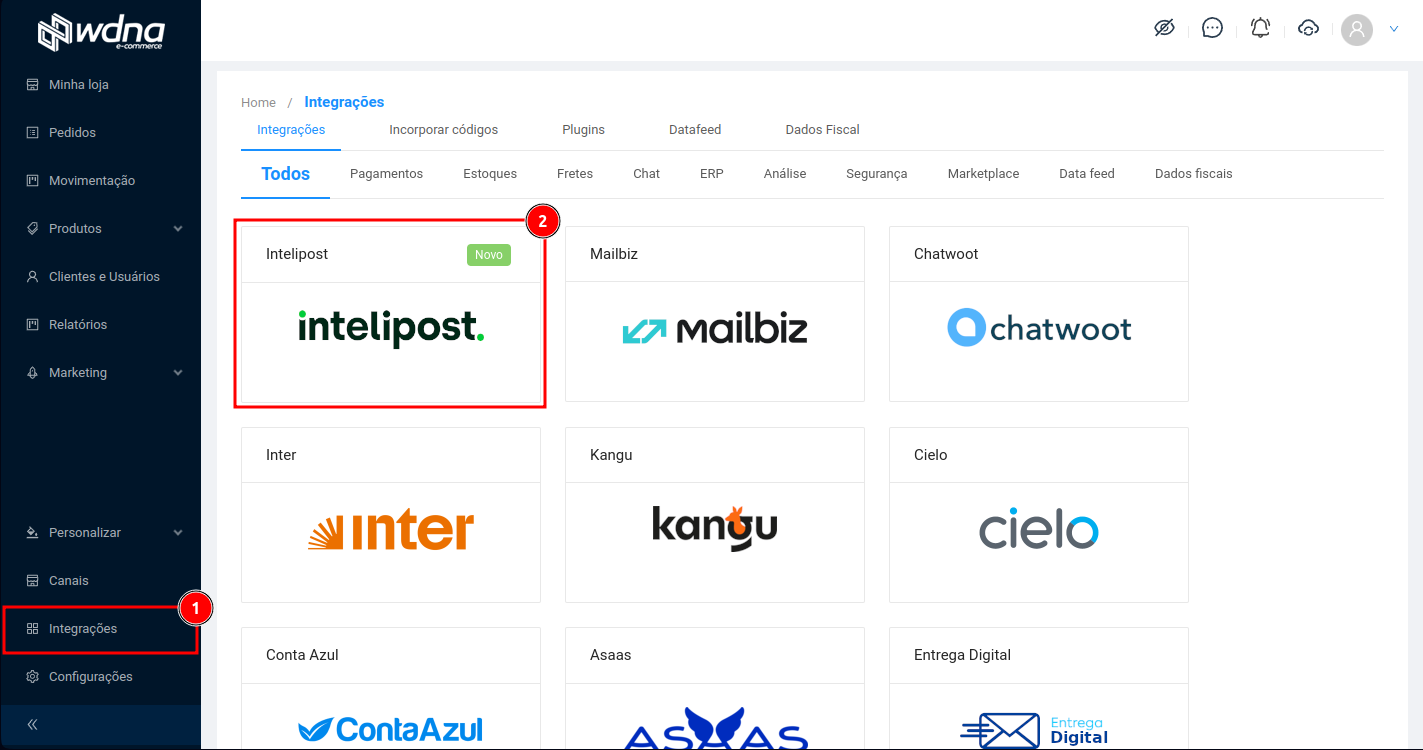
- Após isso, preencha o formulário e clique em salvar.
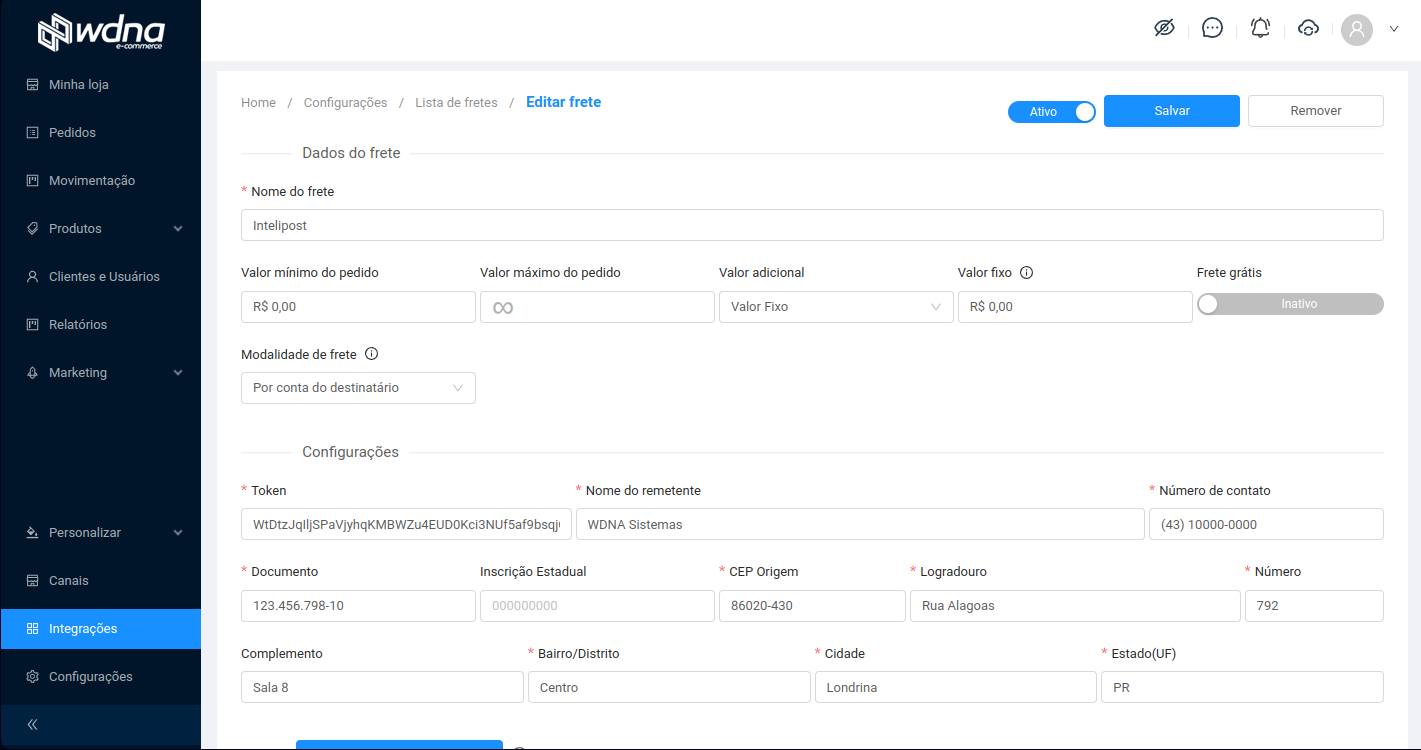
- Com o formulário preenchido, faça o mapeamento dos centros de distribuição.
Mapeamento de centros de distribuição
Para realizar o mapeamento dos centros de distribuição, siga o passo a passo.
- No painel Intelipost, clique em Configuração e depois em Centros de Distribuição.
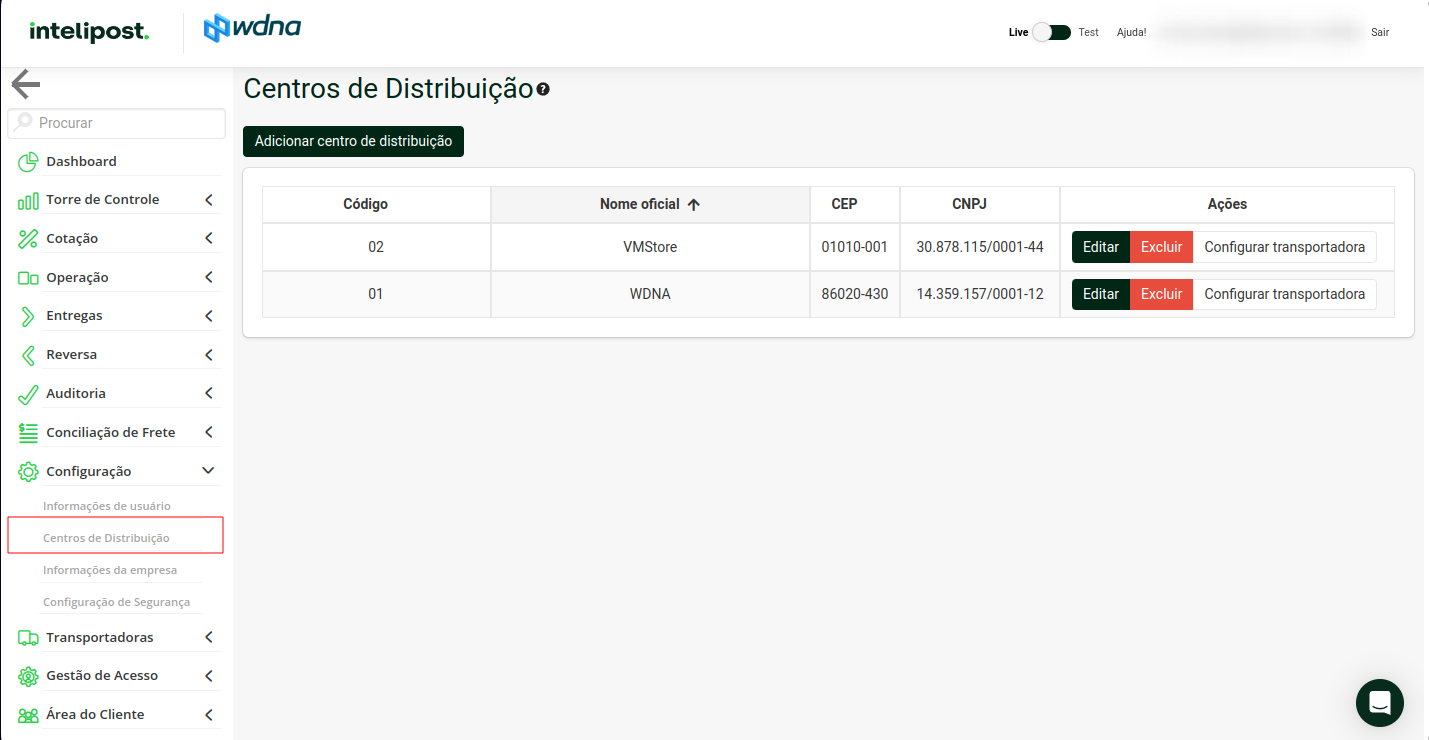
- Adicione seus centros de distribuição.
- Esses centros serão vinculados aos estoques cadastrados na plataforma.
- Na plataforma, clique em Configurações, Fretes, e depois no frete Intelipost.
- Clique no botão de buscar CDs.
- Ative o CD que deseja vincular com o estoque na plataforma.
- Selecione o estoque que deseja vincular.
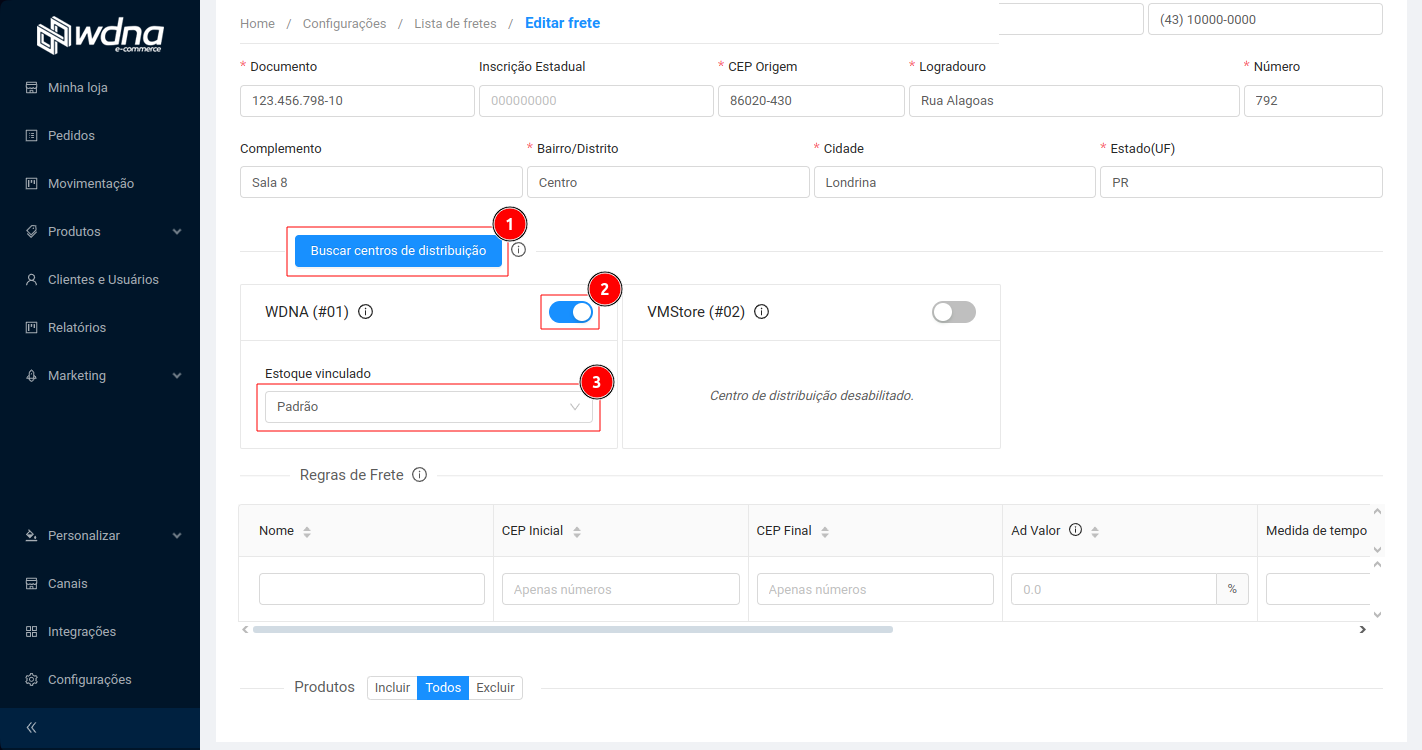
- Salve a integração.
Impressão de etiquetas
A Intelipost disponibiliza a impressão das etiquetas de envio. Para gerar e imprimir as etiquetas, siga o passo a passo.
- Clique na aba Pedidos.
- No pedido que será impresso a etiqueta, clique em gerar etiqueta.
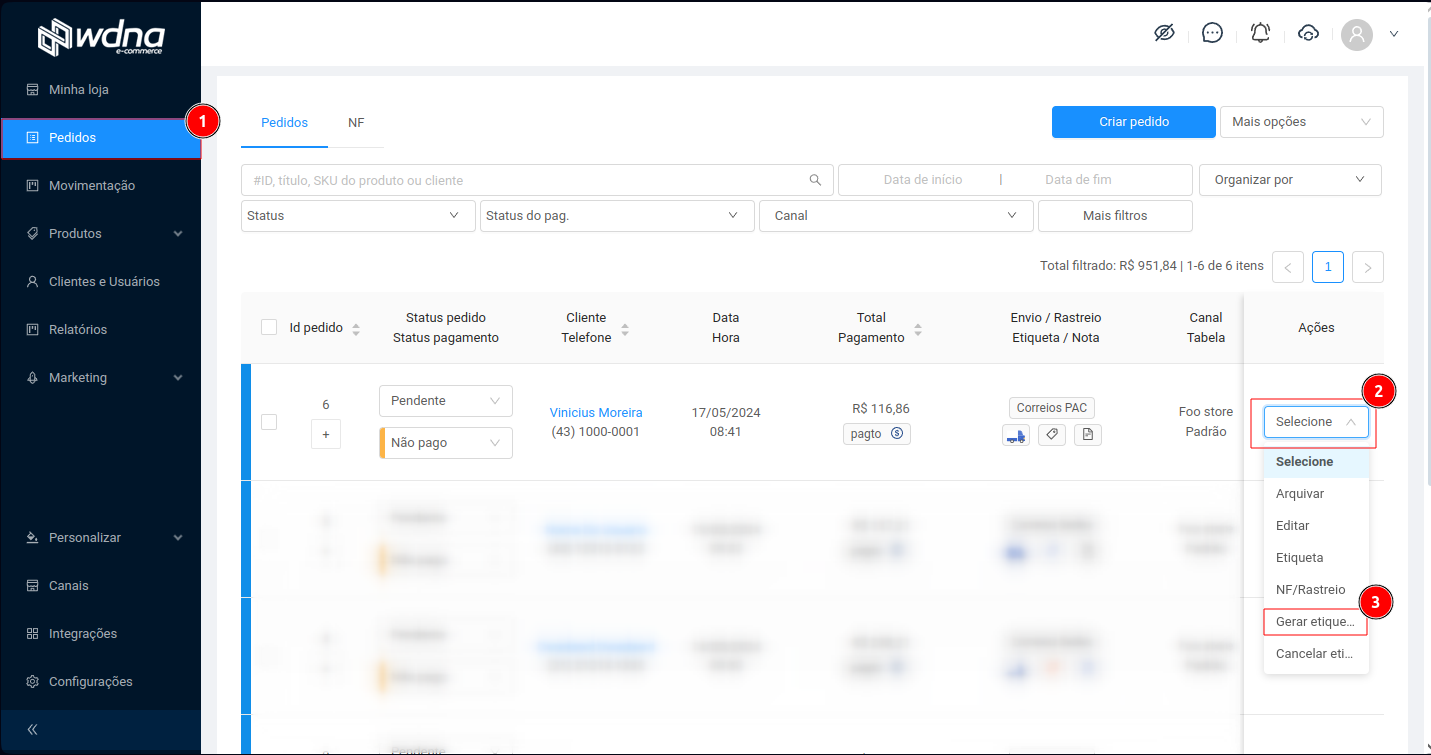
- Após isso, o processo será enviado para a fila de processamento, e quando estiver finalizado, o ícone irá ficar azul indicando sucesso.

Erros na impressão de etiquetas
A etiqueta pode não ser gerada por decorrência de erros na geração.
Quando isso acontece, é indicado com a cor laranja no ícone da etiqueta.

Para visualizar qual foi o erro, clique no ícone.

Após realizar as alterações necessárias, clique em tentar novamente.

Cores do ícone da etiqueta
- Padrão: Caso o ícone da etiqueta estiver preto (padrão), significa que o pedido ainda não passou pelo processo de compra da etiqueta.
- Erro: Caso a etiqueta tenha algum erro durante a sua geração, será salvo o erro, e a cor do ícone da etiqueta terá uma cor laranja, ao clicar será exibido o erro puro, da forma que for enviado pela Intelipost.
- Sucesso: Caso a etiqueta seja gerada com sucesso, será salvo o link para impressão da etiqueta, código de rastreio e link para acompanhar a entrega (quando possível), além do ícone da etiqueta que terá uma cor azul.